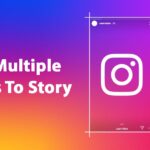Så här lägger du till e-postmeddelanden i Gmail-uppgifter ✉️✅ Organisera din dag i 3 steg!
Känner du dig överväldigad av din inkorg? Med Gmail-uppgifter kan du förvandla viktiga e-postmeddelanden till uppgifter, vilket hjälper dig att hålla koll på dina prioriteringar. Det är ett enkelt sätt att hålla sig organiserad och se till att ingenting faller mellan stolarna. ✉️✅
Varför lägga till e-postmeddelanden i Uppgifter i Gmail?
Att förvandla e-postmeddelanden till uppgifter kan vara revolutionerande för att hantera din arbetsbelastning. Istället för att balansera din inkorg och en separat att-göra-lista kan du kombinera dem till ett enda, mer effektivt system. Tänk på alla de där e-postmeddelandena som kräver uppföljning, deadlines eller mötesförberedelser. De kan snabbt försvinna i kaoset i en fullsatt inkorg. 📅📝
Genom att lägga till dem i dina uppgifter skapar du en tydlig handlingsplan. Gmail-uppgifter De håller inte bara allt organiserat, utan de låter dig också prioritera, lägga till påminnelser och till och med synkronisera uppgifter med din kalender. Det handlar om att hålla fokus, hantera din tid bättre och se till att inget viktigt slinker igenom nätet. ⏰✔️
Den här enkla funktionen gör det lite mindre överväldigande och mycket mer effektivt att ta itu med dina att-göra-uppgifter. 🎯💪
Så här lägger du till e-postmeddelanden i Uppgifter i Gmail från Windows
Börja med att öppna Gmail i din webbläsare och välj ett e-postmeddelande som du vill göra om till en uppgift. 🖥️
På höger sida av skärmen ser du en sidopanel med flera ikoner. Leta efter den blå bockmarkeringen inuti en cirkel, vilket är ikonen Uppgifter. Om du inte ser sidopanelen klickar du på den lilla pilen i det nedre högra hörnet av Gmail för att aktivera den. 🔍

Klicka på e-postalternativen (vanligtvis de tre punkterna högst upp i meddelandet) och välj "Lägg till i uppgifter". 🖱️

Ämnet för e-postmeddelandet visas som en uppgift i sidopanelen, och du kan anpassa det genom att redigera titeln, lägga till anteckningar eller ange ett förfallodatum. ✍️📆

Behöver du spåra flera e-postmeddelanden? Upprepa bara processen för varje e-postmeddelande. 🔄
Med den här funktionen kan du hantera dina att-göra-uppgifter direkt från inkorgen, vilket gör det enklare att hålla koll på prioriteringar utan att behöva byta flikar eller verktyg. 🗂️👍
Så här lägger du till e-postmeddelanden i Uppgifter i Gmail-appen
Att lägga till e-postmeddelanden till dina uppgifter med Gmail-appen är snabbt och bekvämt, särskilt för att hålla dig organiserad när du är på språng. Innan du börjar, se till att du har Google Tasks-appen installerad på din enhet. 📲
Börja med att öppna Gmail-appen på din telefon och välj den e-postadress du vill lägga till i din att-göra-lista. När e-postmeddelandet är öppet trycker du på trepunktsmenyn i det övre högra hörnet och väljer "Lägg till i Uppgifter". 📖

Ett meddelande som säger ”Ny uppgift skapad. Visa” visas längst ner på skärmen. Om du trycker på ”Visa” kommer du direkt till appen Uppgifter, där du kan se uppgiften du just lagt till. 🆕👀

Du kan också öppna appen Uppgifter manuellt för att visa och anpassa dina uppgifter. 📋

Där kan du redigera titeln, lägga till anteckningar eller ange ett förfallodatum. Eftersom Gmail och Tasks är synkroniserade kommer dina uppdateringar att visas på alla dina enheter, vilket gör det enkelt att hålla koll på allt, var du än är. 📲🌍
Tips för att hålla dig produktiv med Gmail och Google Tasks
Bära Gmail och Google Att samla ihop uppgifter kan vara ett kraftfullt sätt att hålla sig organiserad, men några extra tips kan göra det ännu bättre. Börja med att ställa in påminnelser för uppgifter med förfallodatum för att undvika sista minuten-rusningar. Att granska din att-göra-lista dagligen hjälper dig att prioritera och ta itu med de viktigaste punkterna först. 📊🔍
Utnyttja dessutom Google Kalender-integrationen för att se dina uppgifter tillsammans med andra händelser och deadlines. Detta säkerställer att du har en fullständig översikt över ditt schema. Det är också bra att dela upp större uppgifter i mindre, hanterbara steg i Uppgifter-appen för att göra dem mindre överväldigande. 🗓️✂️
Kom ihåg att produktivitet inte bara handlar om att slutföra uppgifter. Det handlar om att arbeta smartare. 💡✨